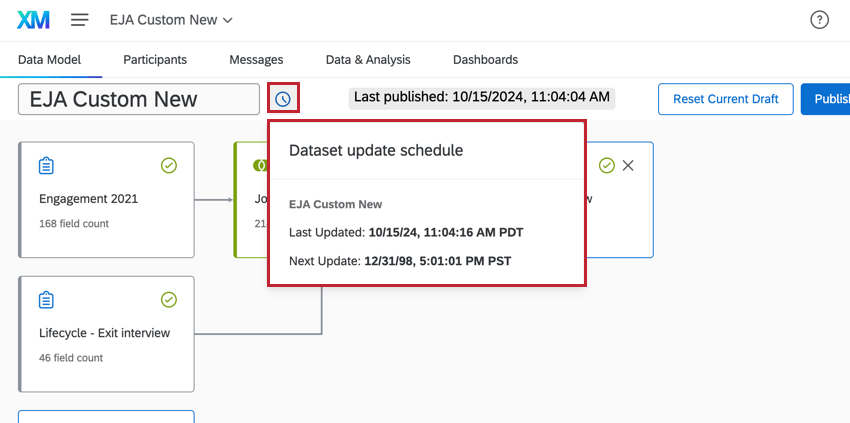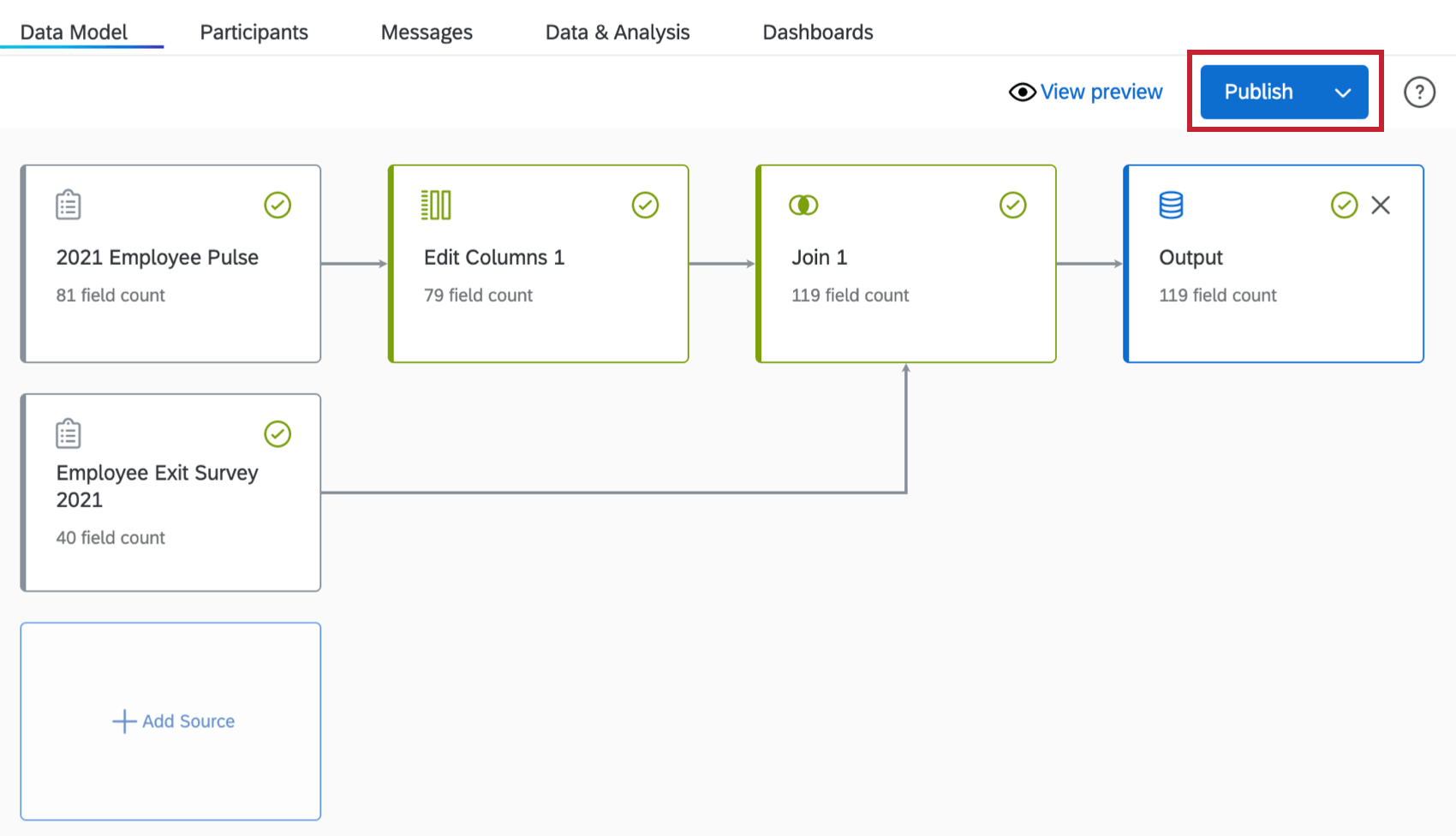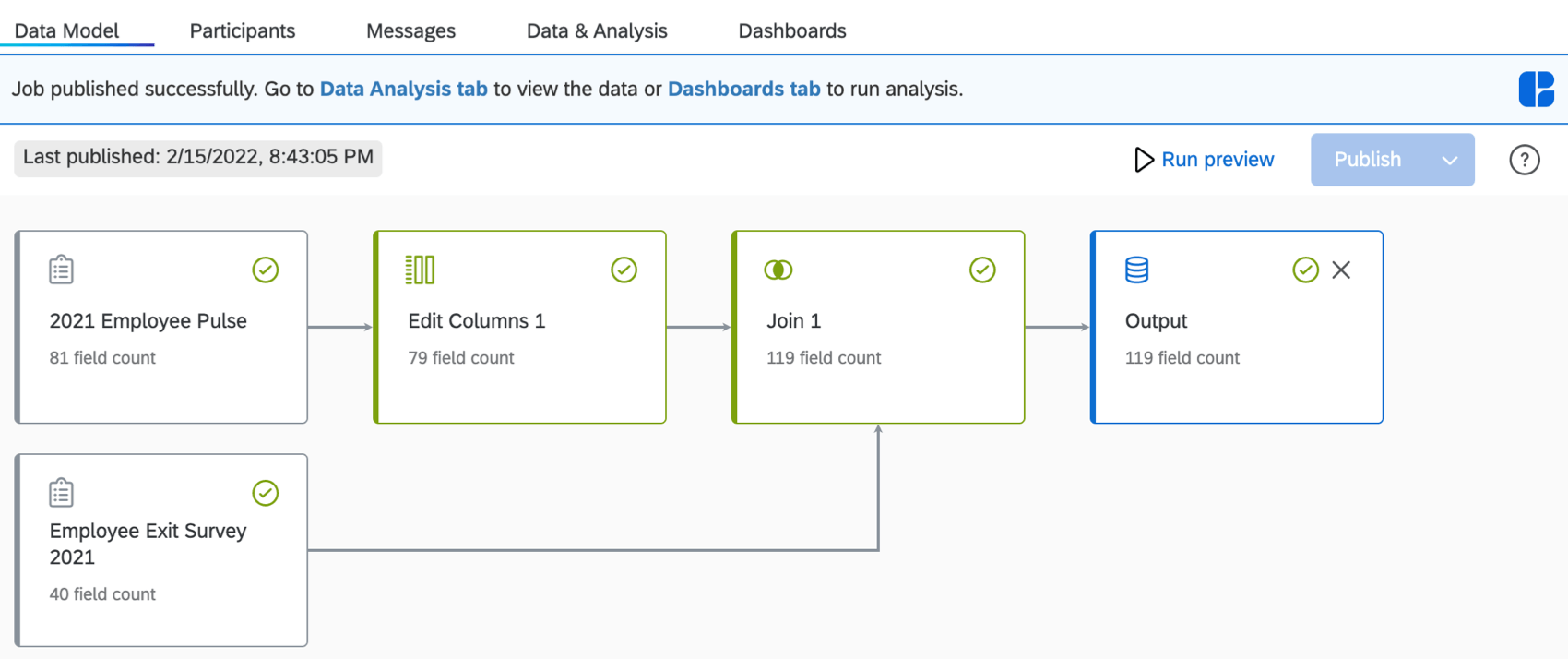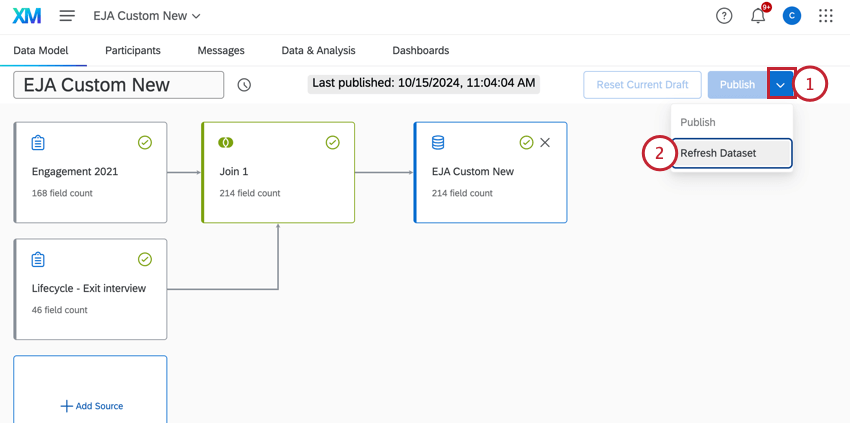データモデルの公開(EX)
ご注意: 2024年11月6日以前に作成されたプロジェクトは古いデータモデルを使用しており、アーカイブ状態に置かれています。アーカイブされたプロジェクトでは、データモデルの編集、公開、更新はできません。過去に公開されたデータ、ダッシュボード、参加者、Stats iQは引き続き利用でき、操作可能ですが、アーカイブされたプロジェクトではダッシュボードの作成とコピーが無効になります。アーカイブされたプロジェクトはコピーできないため、代わりに新しいプロジェクトを作成してください。

データモデルの公開について
データセットのプレビューを作成したら、公開をクリックします。これにより、ダッシュボードやStats iQで使用するためのデータセットが準備される。
データモデルが公開されると、[公開]ボタンはグレーアウトし、モデルが最後に公開された日付が表示されます。データ・モデルを変更した場合は、再度プレビューして公開する必要があります。
データセットが公開されたら、「データと分析」タブでデータを表示するか、「ダッシュボード」タブで分析を実行します。
注意テキストiQは旅プロジェクトの「データと分析」タブでは使用できません。テキスト分析を使用したい場合は、データ・モデルを構築する前にソース・プロジェクトで実行してください。また、データ・モデルのフィールドを直接編集することができるため、データ・アンプ; 分析の「フィールド・エディター」タブは使用できません。
データセットの更新
左結合、フィルター、ユニオン、および新しいフィールドのみを使用するデータモデリングは、新しい回答が入ってくると継続的に更新されます。これらのデータセットをリフレッシュする必要はない。データモデリングに含まれるアンケート調査への新規回答は、出力データセットに自動的に含まれます。
集計または外部結合を使用したデータモデルは、最初のアンケートが送信された日を基準として、毎週定期的に更新されます。以下の手順で、いつでも手動でデータセットを更新することができます:
データセット更新スケジュール
データセットは定期的に新しいデータで自動的に更新される。データセットの名前の横にある時計の上にマウスカーソルを置くと、データセットの最終更新日と次への更新予定が表示されます。